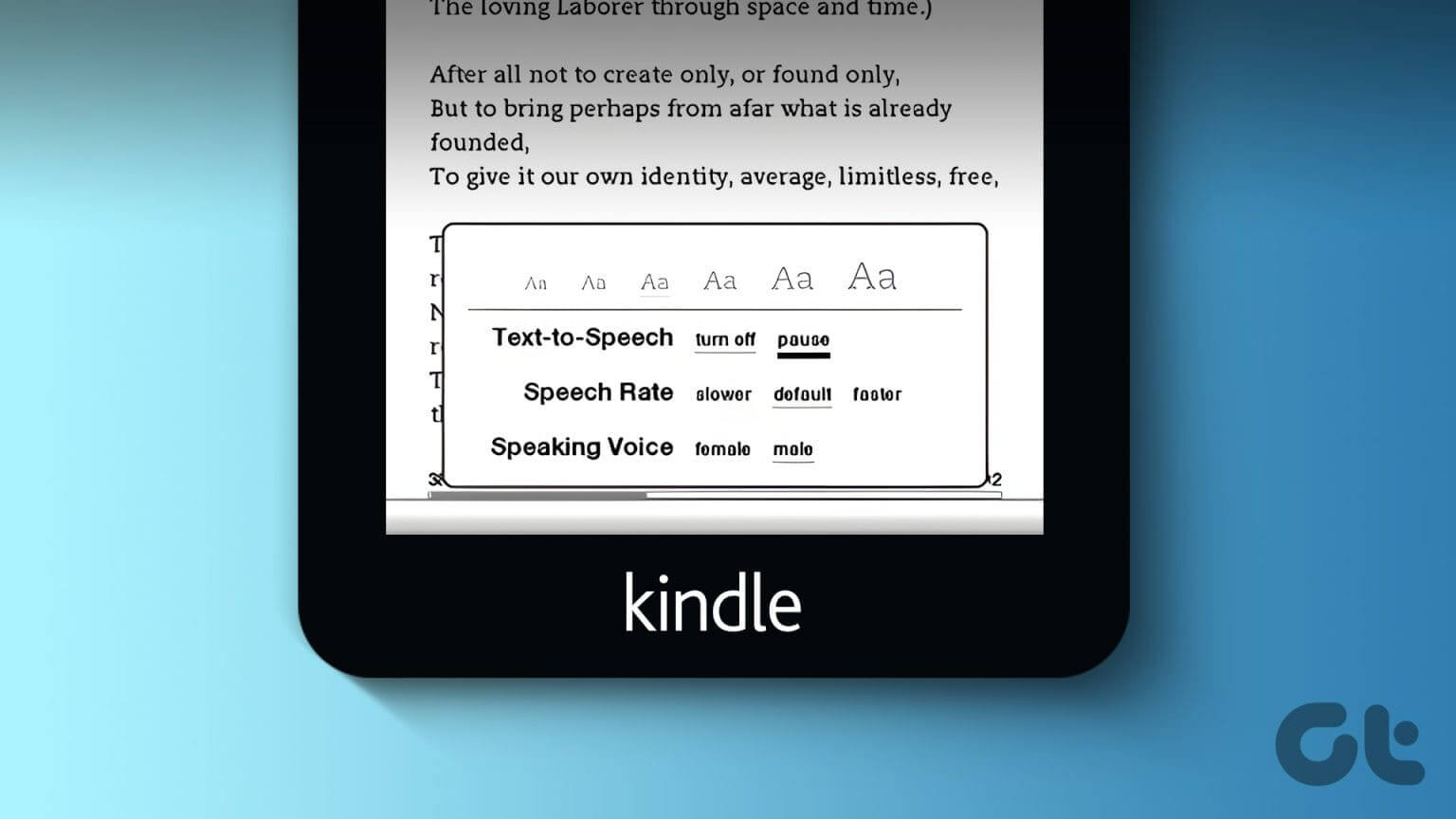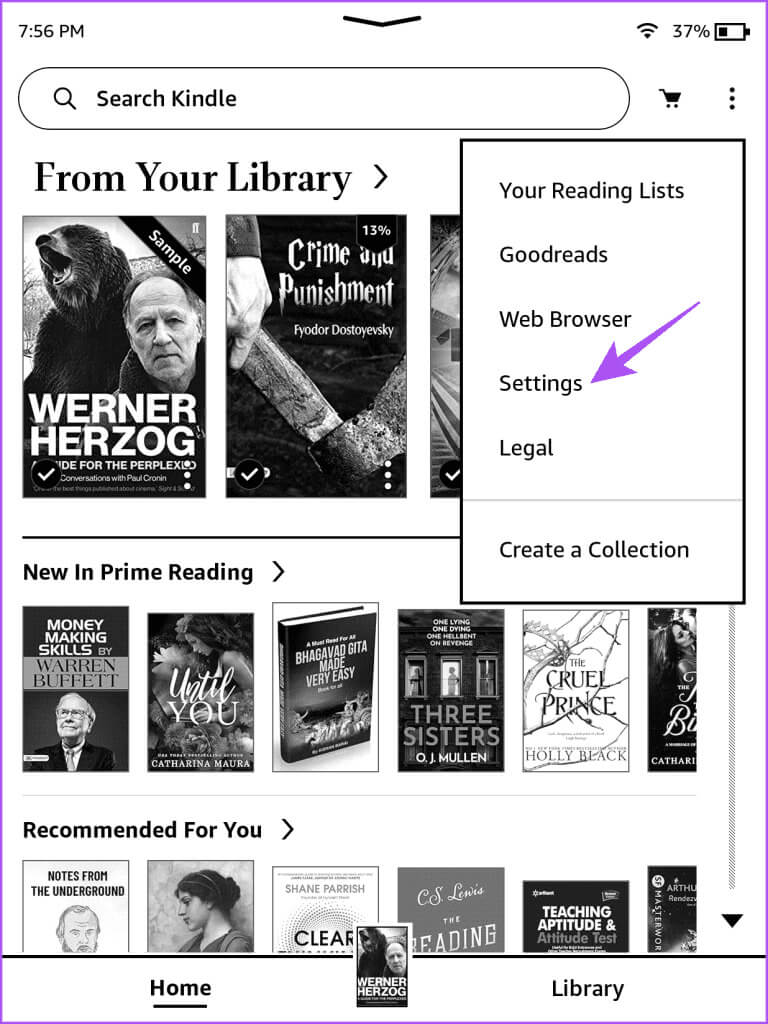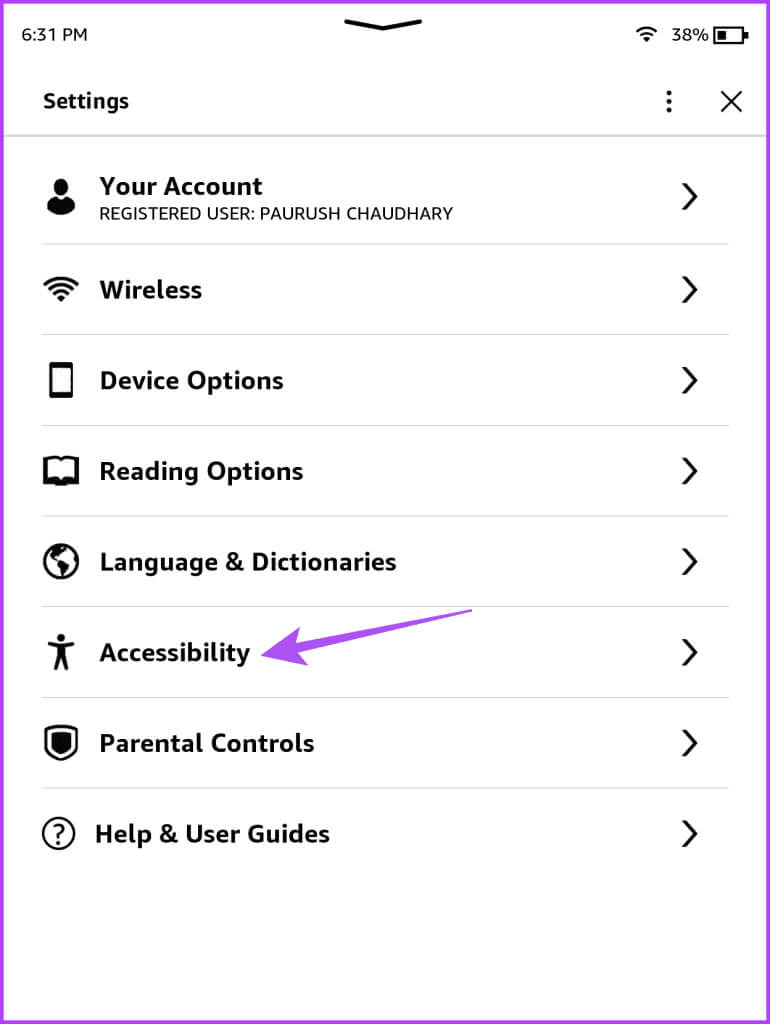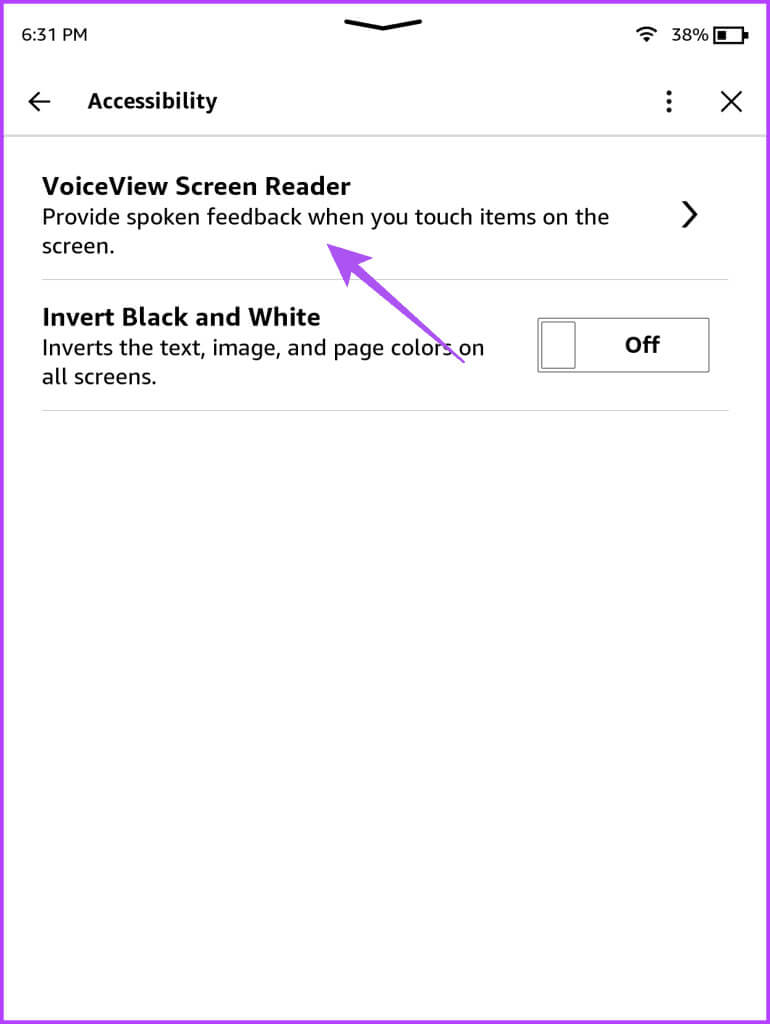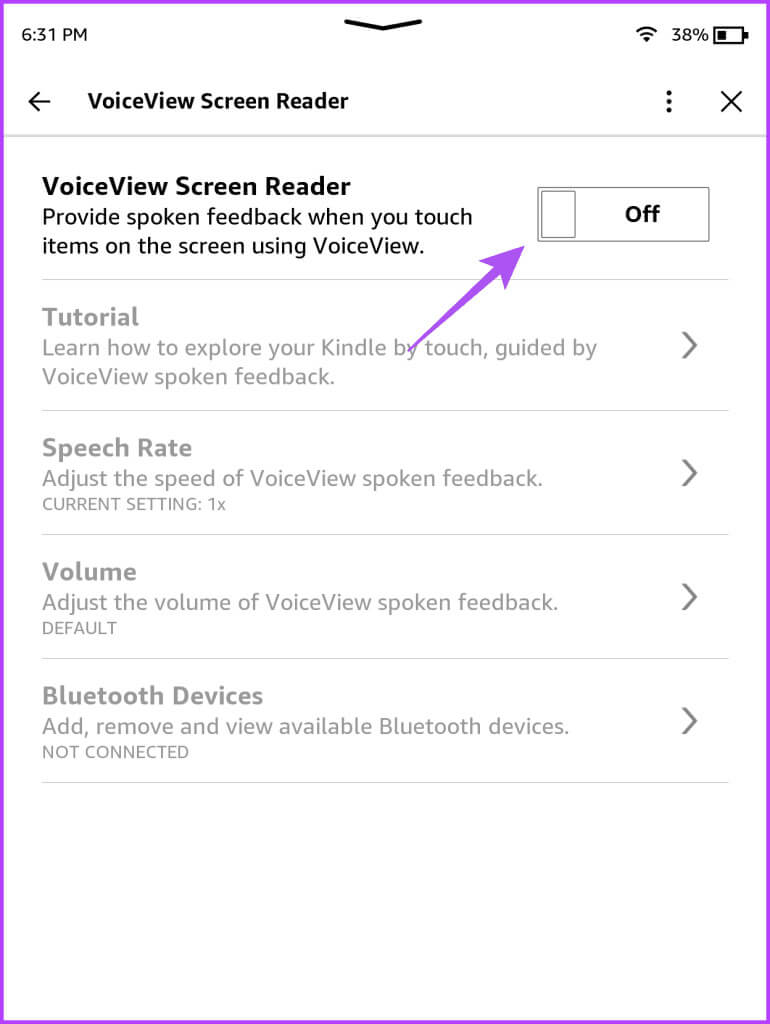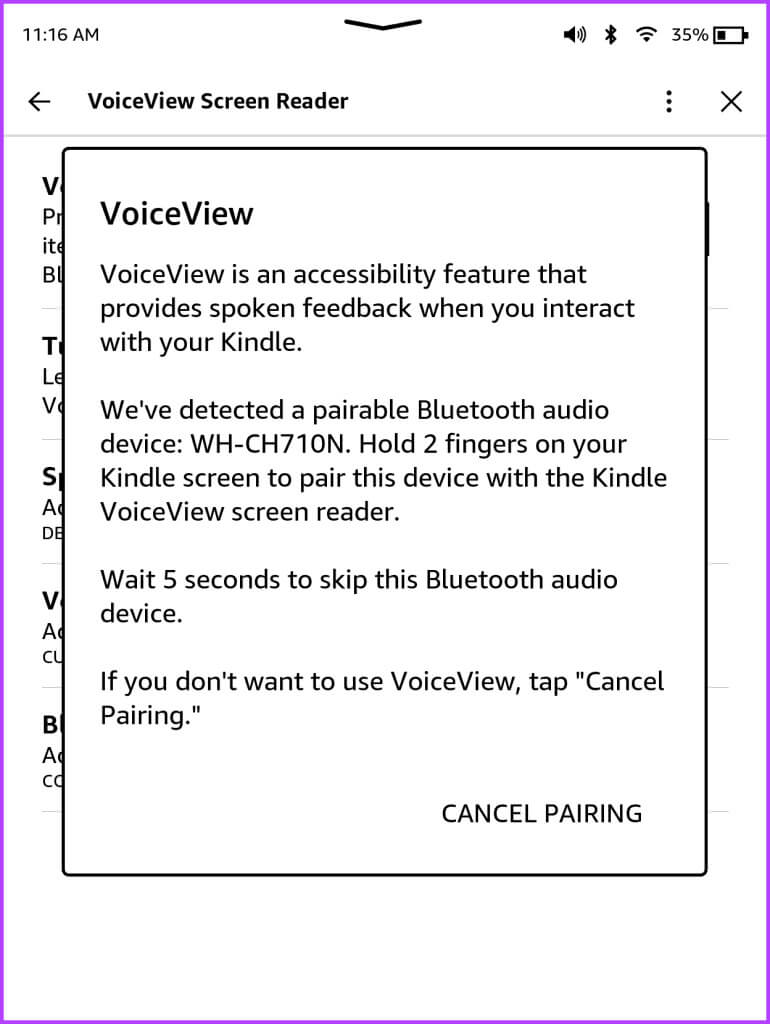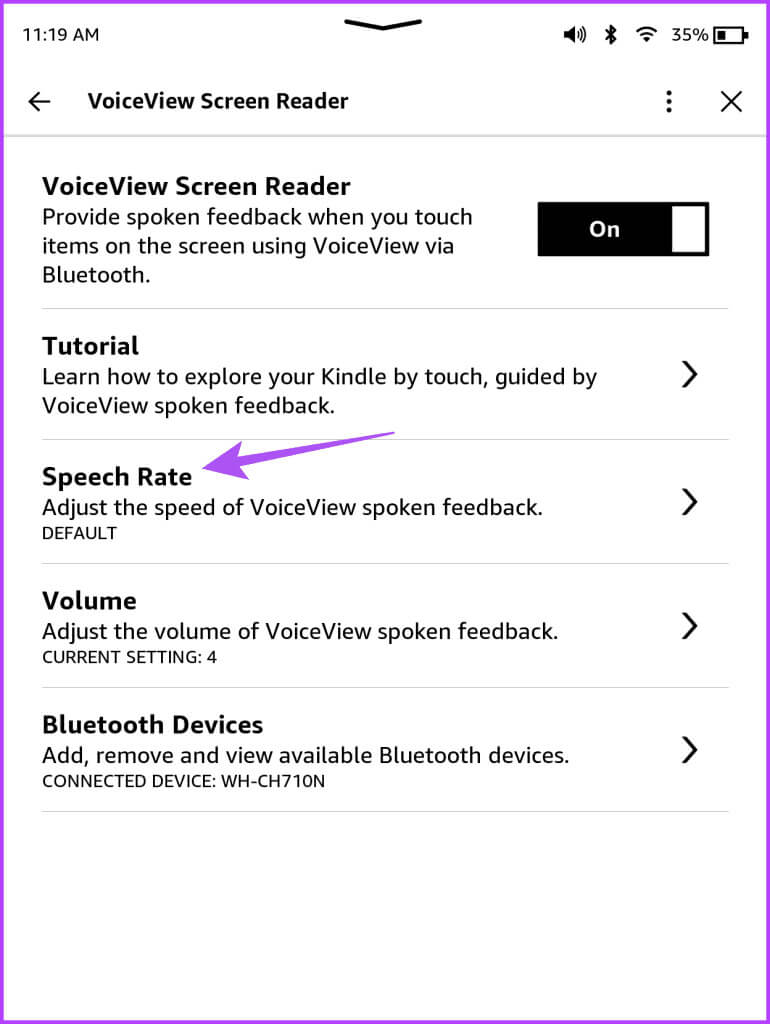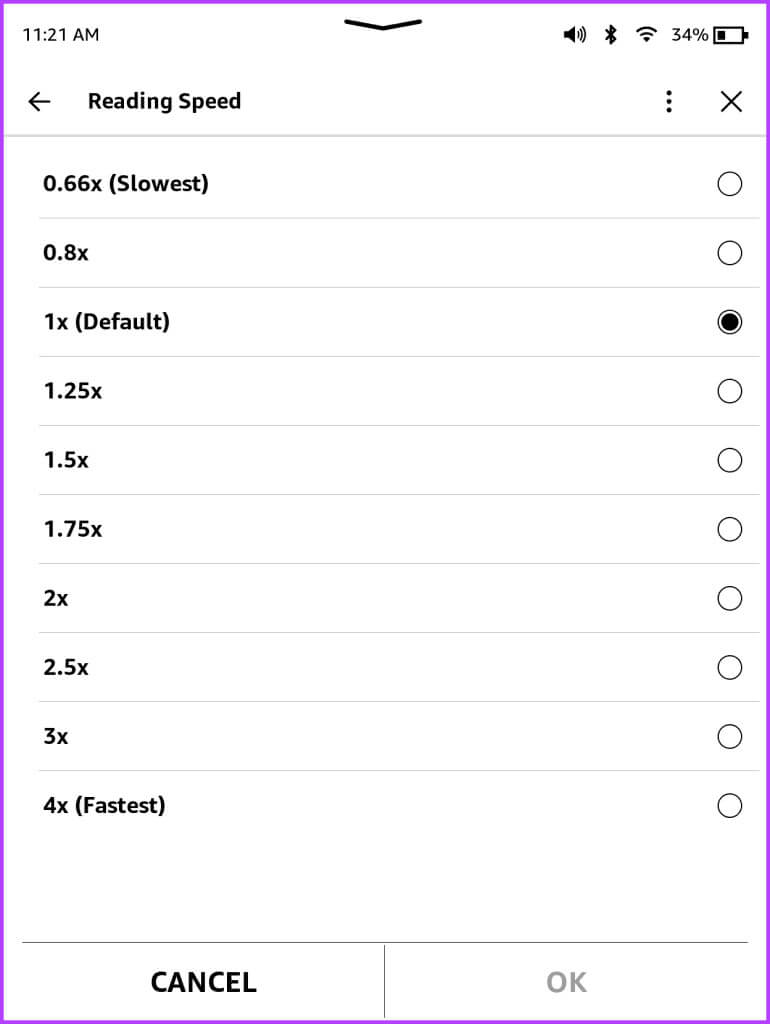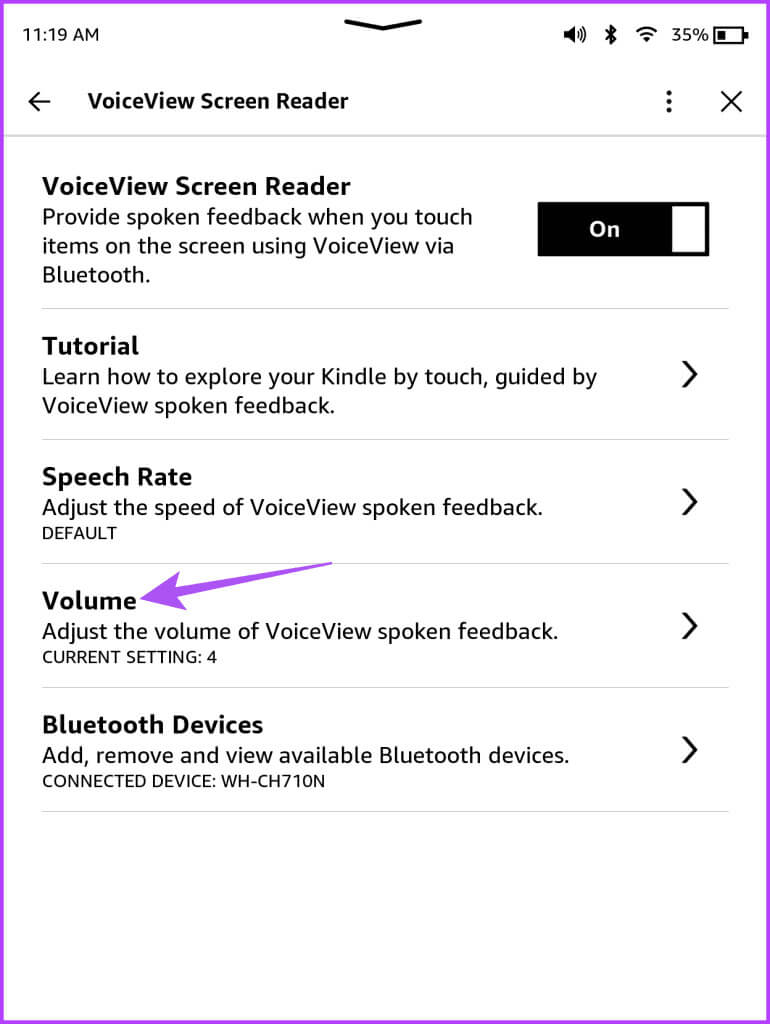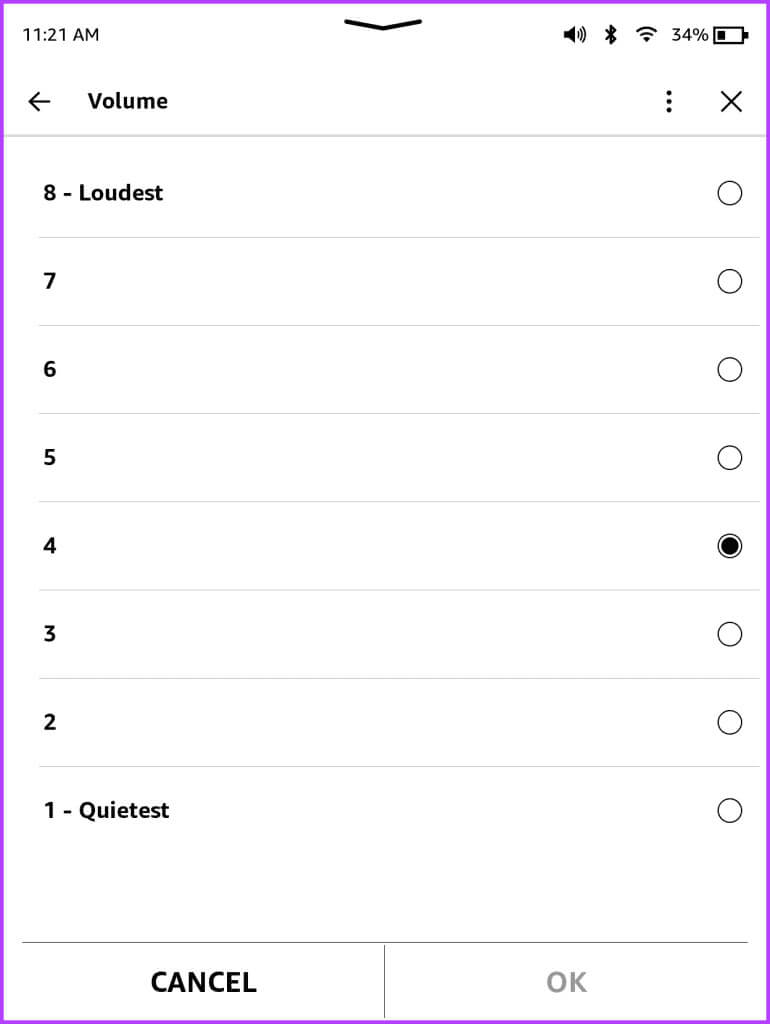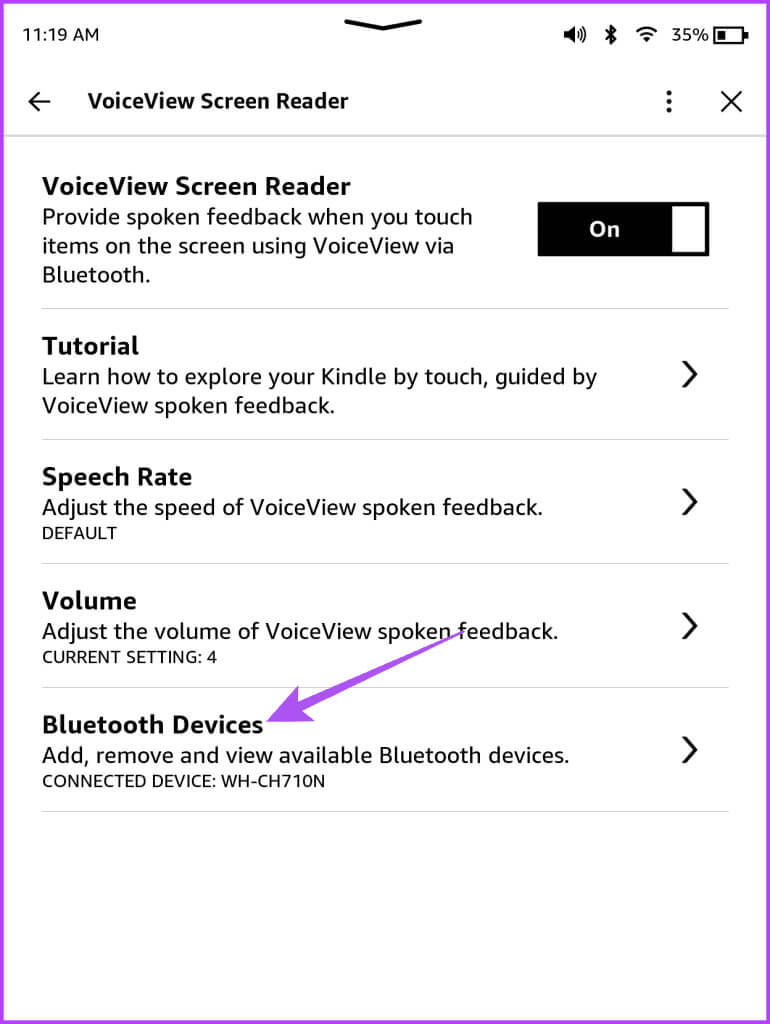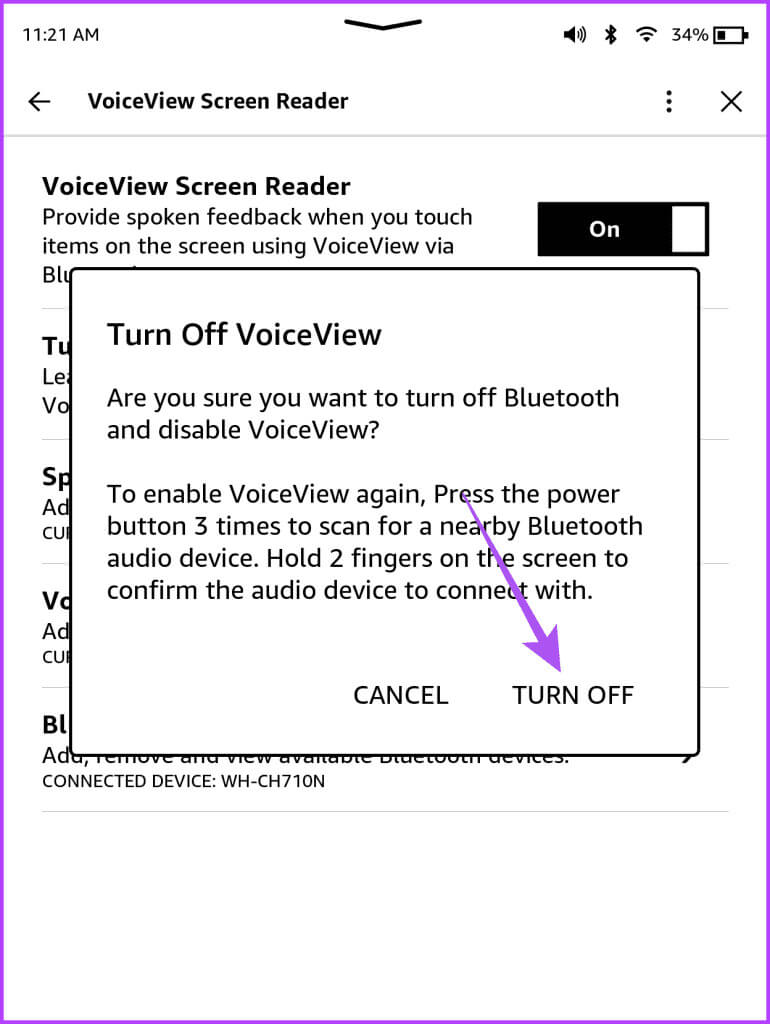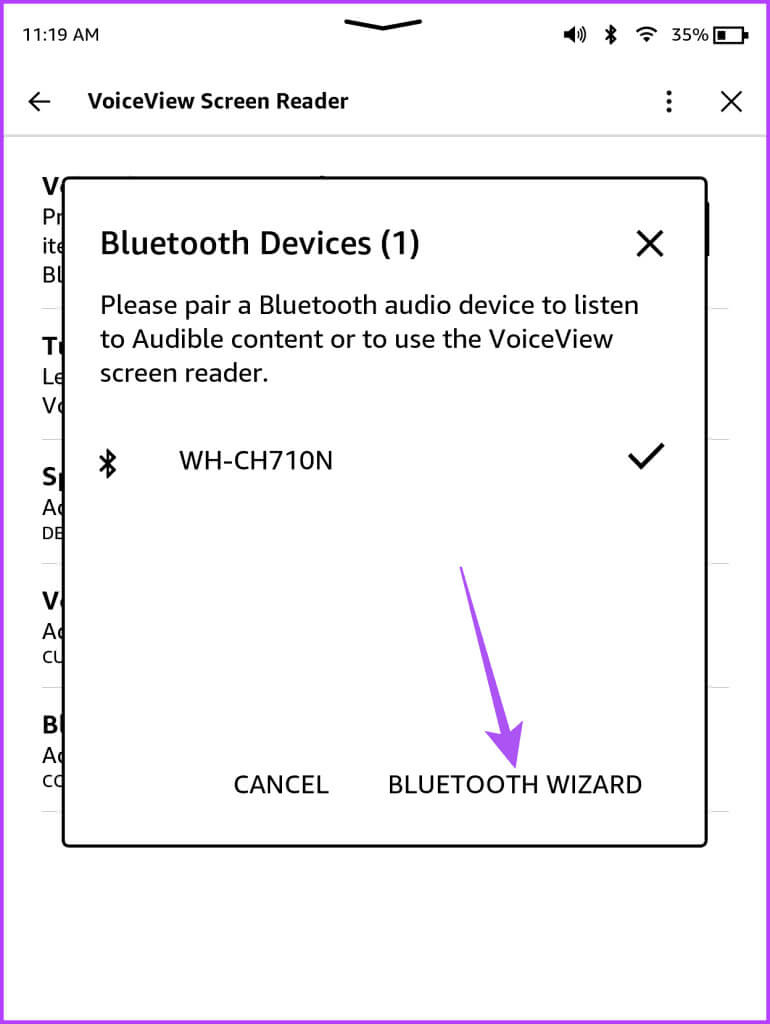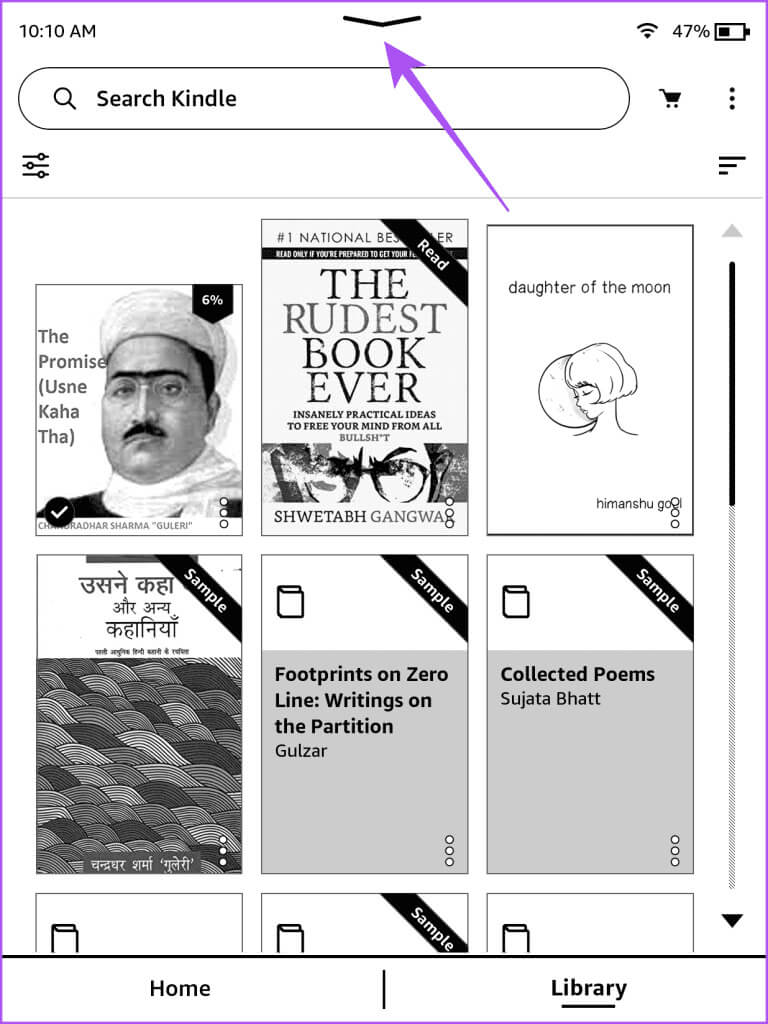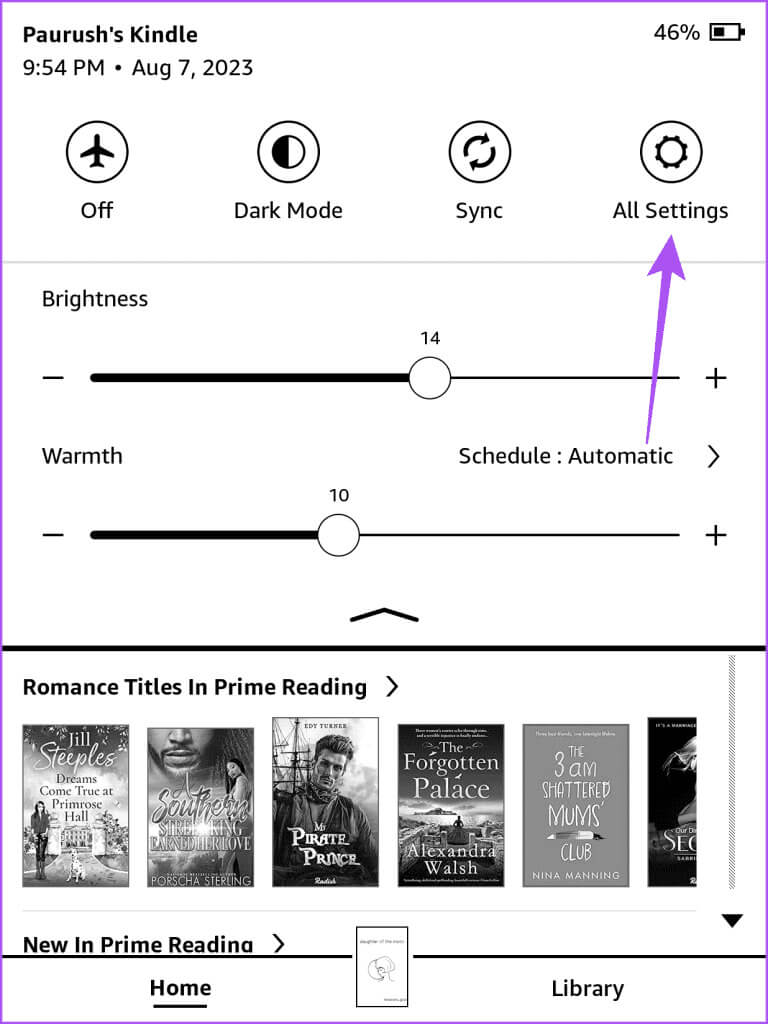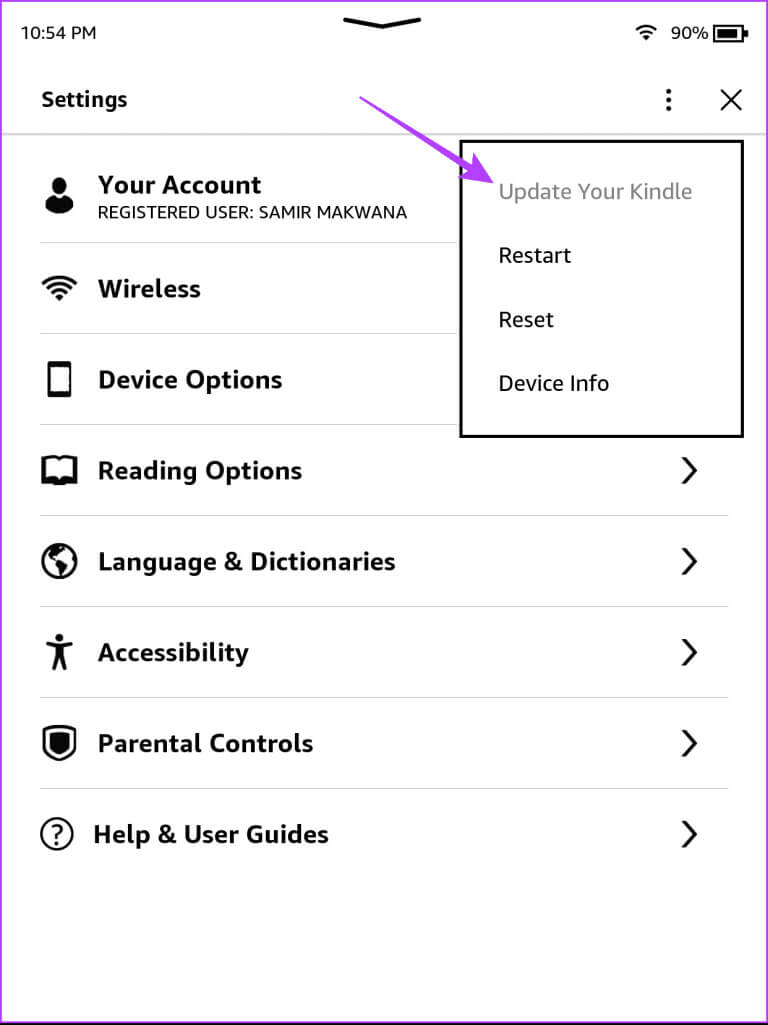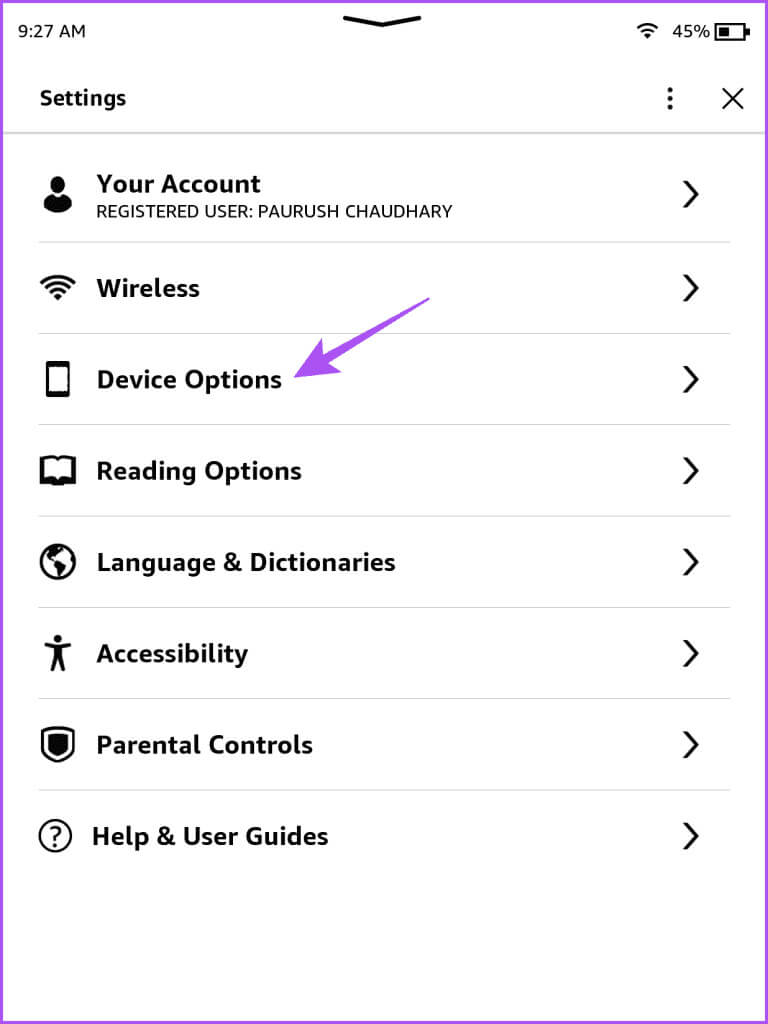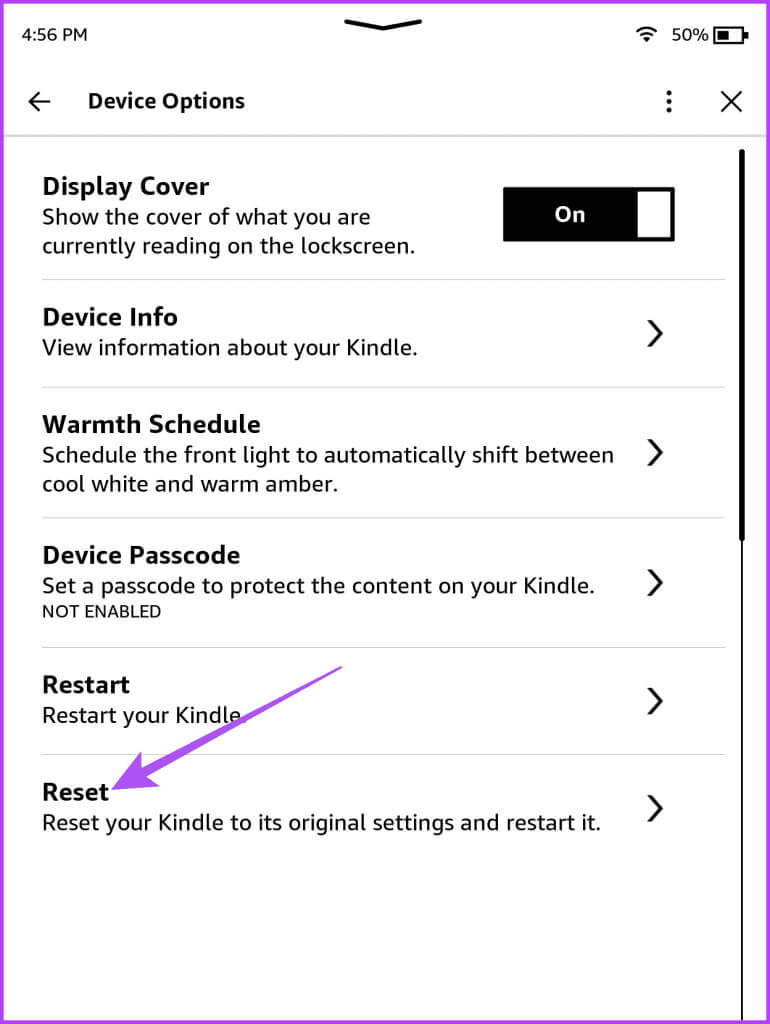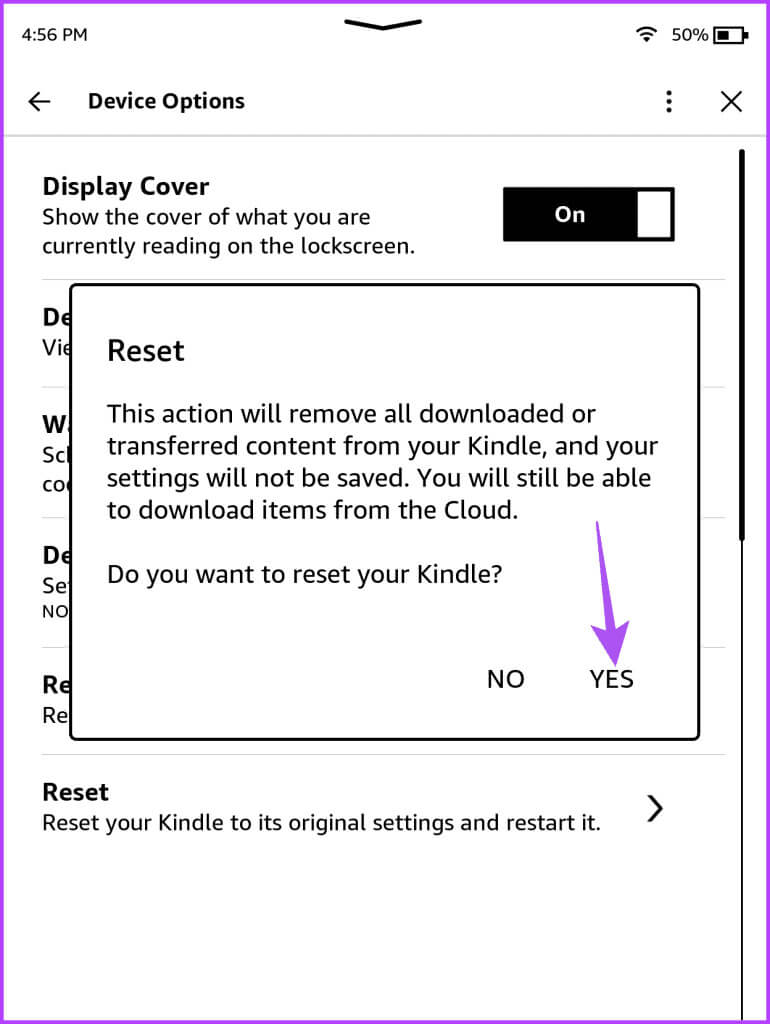Amazon Kindle에서 텍스트 음성 변환을 사용하는 방법
Kindle은 좋아하는 이야기를 전자책으로 읽을 수 있는 훌륭한 장치입니다. 당신을 할 수 있습니다 사전을 사용하세요 읽기 진행 상황을 저장하는 중입니다. 그러나 원할 경우 운전 중이거나 심부름을 완료하는 동안 Kindle이 책을 읽어줄 수도 있습니다. Amazon Kindle에서 Text-To-Speech를 사용하는 방법은 다음과 같습니다.
Kindle 모델에는 전자책을 오디오북으로 바꿔주는 VoiceView 화면 판독기라는 텍스트 음성 변환 기능이 있습니다. 이 게시물에서는 텍스트 음성 변환을 활성화하여 Kindle 장치에서 읽어주는 방법에 대한 전체 가이드를 공유합니다.
Amazon Kindle에서 텍스트 음성 변환 활성화
VoiceView 화면 리더는 Bluetooth를 통해 Kindle 책을 들을 수 있는 접근성 기능입니다. 이 기능은 Bluetooth를 지원하는 모든 Kindle 모델에서 사용할 수 있습니다. 텍스트 음성 변환이 Kindle 사용의 모든 단계를 안내하므로 시력이 좋지 않은 사람들에게 특히 유용합니다.
활성화하는 방법은 다음과 같습니다.
단계1 : Kindle 홈 화면에서 세 개의 수직 점 오른쪽 상단 모서리에서 선택하고 설정.
단계2 : 클릭 접근성.
표 3 : 퍄퍄퍄 VoiceView 스크린 리더.
단계4 : 옆에 있는 토글을 탭합니다. VoiceView 스크린 리더 앗.
단계5 : 기기 유지 Bluetooth Kindle이 연결을 시도하는 동안 Kindle이 페어링 모드에 있습니다.
표 6 : Kindle이 Bluetooth 장치를 감지한 후 두 손가락을 Bluetooth 장치에 올려놓으십시오. 킨들 화면 페어링 프로세스를 종료하려면
Bluetooth 장치를 페어링한 후 Kindle을 탐색할 때 오디오 응답을 들을 수 있습니다. 기능이나 옵션을 사용하려면 먼저 선택한 다음 두 번 클릭해야 합니다.
단계7 : 텍스트 음성 변환 기능을 사용하려면 현재 읽고 있는 책으로 돌아가서 열어보세요.
책을 열면 이 기능이 자동으로 작동하기 시작합니다.
VoiceView 화면 판독기의 볼륨 및 음성 속도 변경
볼륨 레벨 외에도 Kindle의 음성 속도를 조정할 수도 있습니다. 텍스트 음성 변환 기능의 볼륨과 음성 속도를 높이거나 낮출 수 있습니다. 방법은 다음과 같습니다.
단계1 : Kindle 홈 화면에서 세 개의 수직 점 오른쪽 상단 모서리에서 선택하고 설정.
단계2 : 클릭 접근성.
표 3 : 스크린 리더 선택 보이스뷰.
단계4 : 클릭 말하기 속도.
단계5 : 퍄퍄퍄 읽기 속도 당신이 선택한.
표 6 : 돌아가서 누르기 사운드 레벨.
단계7 : 퍄퍄퍄 텍스트 음성 변환 볼륨 수준 Kindle 장치에서 소리내어 읽을 수 있도록 선택합니다.
블루투스 장치를 연결 해제하거나 이전에 추가한 장치에 연결하려면 블루투스 장치.
VoiceView 화면 판독기 옆에 있는 토글 버튼을 다시 클릭하고 선택할 수 있습니다. "일시 휴업" 비활성화합니다.
KINDLE 텍스트 음성 변환이 작동하지 않거나 계속 중지되는 경우에 대한 최선의 수정 사항
Kindle에서 VoiceView 화면 판독기 기능을 사용할 수 없는 경우 문제를 해결하기 위한 몇 가지 실용적인 해결 방법은 다음과 같습니다. 이는 Bluetooth 장치를 지원하는 모든 Kindle 모델에 적용됩니다.
1. 블루투스 장치를 다시 연결하세요
텍스트 음성 변환 기능이 작동하지 않으면 Bluetooth 오디오 장치를 Kindle에 다시 연결해 보세요. 방법은 다음과 같습니다.
단계1 : Kindle 홈 페이지에서 세 개의 수직 점 오른쪽 상단 모서리에서 선택하고 설정.
단계2 : 클릭 접근성.
표 3 : 스크린 리더 선택 보이스뷰.
단계4 : 클릭 블루투스 장치.
단계5 : 퍄퍄퍄 블루투스 마법사 모든 Bluetooth 장치에서 Kindle의 연결을 끊습니다.
표 6 : 장치를 다시 연결하세요 빛나다 장치 Bluetooth 문제가 해결되었는지 확인하십시오.
2. Kindle 충전하기
VoiceView 스크린 리더가 작동하지 않는 또 다른 이유는 Kindle의 배터리 수준이 낮기 때문일 수 있습니다. 따라서 책임을 묻고 나중에 문제가 해결되었는지 다시 확인하는 것이 좋습니다. 그럼 저희 포스팅을 참고해주세요 Kindle 장치가 충전되지 않습니다.
3. Kindle 장치를 업데이트하세요
문제가 지속되면 새로운 Kindle 소프트웨어 업데이트를 설치해야 할 수도 있습니다. 새로운 소프트웨어 업데이트를 확인하는 방법은 다음과 같습니다.
단계1 : Kindle 화면 상단에 있는 아래쪽 화살표를 눌러 표시하세요. 더 많은 옵션.
단계2 : 퍄퍄퍄 모든 설정.
표 3 : 오른쪽 상단 모서리에 있는 세 개의 수직 점을 클릭하고 선택합니다. Kindle 장치 업데이트 당신의.
옵션이 회색으로 표시되면 Kindle이 이미 최신 소프트웨어 버전을 실행하고 있는 것입니다.
4. 킨들 재설정
마지막 옵션은 Kindle 모델을 재설정하는 것입니다. 이렇게 하면 Amazon 계정의 모든 기본 설정, 다운로드 및 세부 정보가 제거됩니다. 계정에 다시 로그인하여 모든 책을 다시 다운로드해야 합니다.
단계1 : 클릭 세 개의 수직 점 Kindle 홈 화면의 오른쪽 상단에서 설정.
단계2 : 퍄퍄퍄 장치 옵션.
표 3 : 클릭 초기화.
단계4 : 클릭 부디 재설정 프로세스를 확인하고 종료합니다.
Kindle 책을 들어보세요
VoiceView 화면 판독기를 사용하여 Kindle 장치에서 텍스트를 읽어주도록 할 수 있습니다. Kindle이 텍스트를 읽는 데 있어 유일한 단점은 몇 가지 중요한 사항을 쉽게 강조 표시할 수 없다는 것입니다. 이것이 귀하에게 우선순위인 경우 다음과 같은 경우에 이 문제를 해결할 수 있습니다. Kindle에서는 가장 중요한 정보를 저장할 수 없습니다. 전자책을 읽으면서.